Buttercup est un gestionnaire de mots de passe sophistiqué et gratuit, basé sur le principe de l’open source. Il assure la sécurité de vos identifiants en les chiffrant grâce à l’algorithme AES 256 bits. Si vous êtes à la recherche d’une solution de gestion de mots de passe open source pour Linux, et que vous êtes lassé des options propriétaires, vous trouverez ce guide très utile.
Ce tutoriel vous expliquera comment installer Buttercup sous Linux. De plus, nous verrons ensemble comment configurer votre coffre-fort numérique pour mots de passe et comment générer des mots de passe robustes.
Note importante : Buttercup est également disponible sur l’App Store pour les appareils iOS et sur Google Play pour Android.
Installation de Buttercup sur Linux
Buttercup est compatible avec Linux. Cependant, l’application est distribuée uniquement sous forme d’AppImage. Il n’existe malheureusement pas de paquets RPM ou DEB pour l’installation. L’avantage est que le format AppImage fonctionne sur la grande majorité des distributions Linux, soit 99,9% d’entre elles.
Pour installer la dernière version de Buttercup sur votre système Linux, commencez par ouvrir un terminal. Vous pouvez le faire en utilisant le raccourci clavier Ctrl + Alt + T ou en recherchant « Terminal » dans le menu de votre environnement de bureau.
Une fois le terminal ouvert, utilisez la commande `mkdir` pour créer un nouveau répertoire nommé « AppImages ». Ce dossier servira de conteneur pour le fichier AppImage de Buttercup.
mkdir -p ~/AppImages/
Après avoir créé ce dossier dans votre répertoire personnel, utilisez la commande `wget` pour télécharger la dernière version de Buttercup.
wget https://github.com/buttercup/buttercup-desktop/releases/download/v2.12.0/Buttercup-linux-x86_64.AppImage -O ~/AppImages/Buttercup-linux-x86_64.AppImage
Le téléchargement devrait être rapide car le fichier de Buttercup pour Linux est d’environ 101 Mo. Après le téléchargement, entrez dans le répertoire « AppImages » avec la commande `cd`.
cd ~/AppImages/
Dans ce répertoire, utilisez la commande `chmod` pour donner au fichier AppImage les droits d’exécution. Sans cela, vous ne pourrez pas utiliser Buttercup sur votre système.
chmod +x Buttercup-linux-x86_64.AppImage
Le fichier AppImage est désormais prêt à être exécuté. Lancez Buttercup avec la commande ci-dessous. Il est fortement déconseillé d’utiliser `sudo`, car il n’est pas recommandé d’exécuter Buttercup en tant que super-utilisateur.
./Buttercup-linux-x86_64.AppImage
Autre possibilité, vous pouvez lancer l’application via l’interface graphique. Pour cela, ouvrez votre gestionnaire de fichiers, accédez au dossier « AppImages » et double-cliquez sur le fichier AppImage de Buttercup pour le lancer.
Comment utiliser le gestionnaire de mots de passe Buttercup
Pour commencer à utiliser Buttercup, lancez l’application. Une fois ouverte, suivez ces instructions détaillées étape par étape:
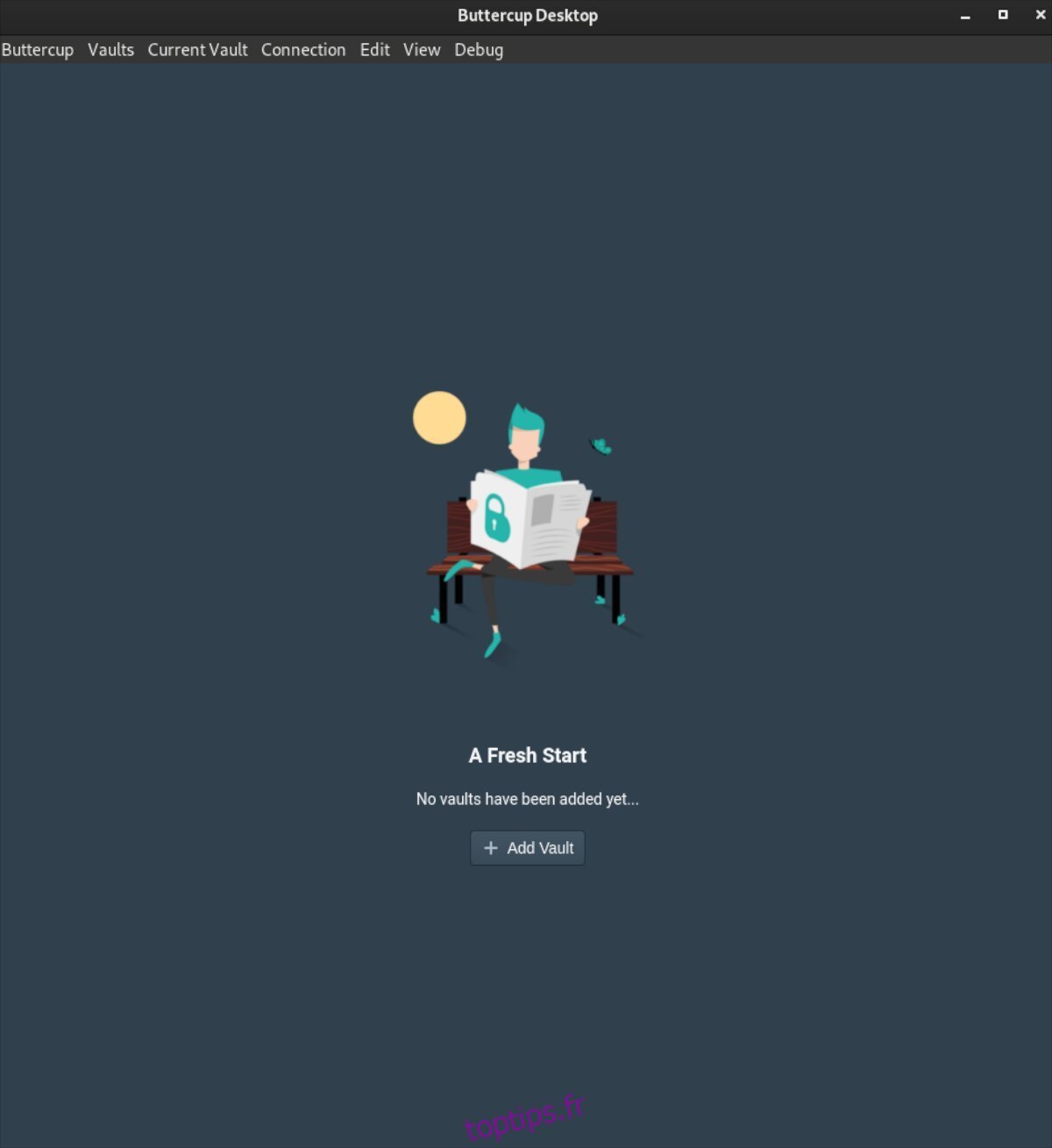
Étape 1 : Repérez le bouton « Ajouter un coffre-fort » sous le message « Aucun coffre-fort n’a encore été ajouté… ». Un clic sur ce bouton fait apparaître une fenêtre contextuelle.
Choisissez le bouton « Fichier » pour créer un nouveau coffre-fort. Si vous êtes un utilisateur avancé, vous pouvez opter pour une autre option.
Étape 2 : Après avoir cliqué sur « Fichier », Buttercup vous demande si vous souhaitez « Créer un nouveau coffre-fort ou en lire un existant ? » Sélectionnez « Créer un nouveau » pour initialiser un nouveau coffre-fort.
Étape 3 : Une nouvelle fenêtre s’ouvre pour l’enregistrement de votre fichier de coffre-fort. Il est conseillé de le sauvegarder dans un répertoire Dropbox ou un emplacement réseau pour un accès facile.

Étape 4 : Après avoir enregistré le fichier, Buttercup vous demandera de définir un « nouveau mot de passe principal du coffre-fort ». Ce mot de passe est crucial car il déverrouille votre coffre-fort et ne peut pas être récupéré en cas d’oubli. En le perdant, vous perdez l’accès à vos données.
Choisissez un mot de passe complexe, facile à retenir mais difficile à deviner. Évitez de le noter sur un support physique, car il pourrait être découvert par un tiers. Assurez-vous qu’il soit facile à mémoriser, au besoin.
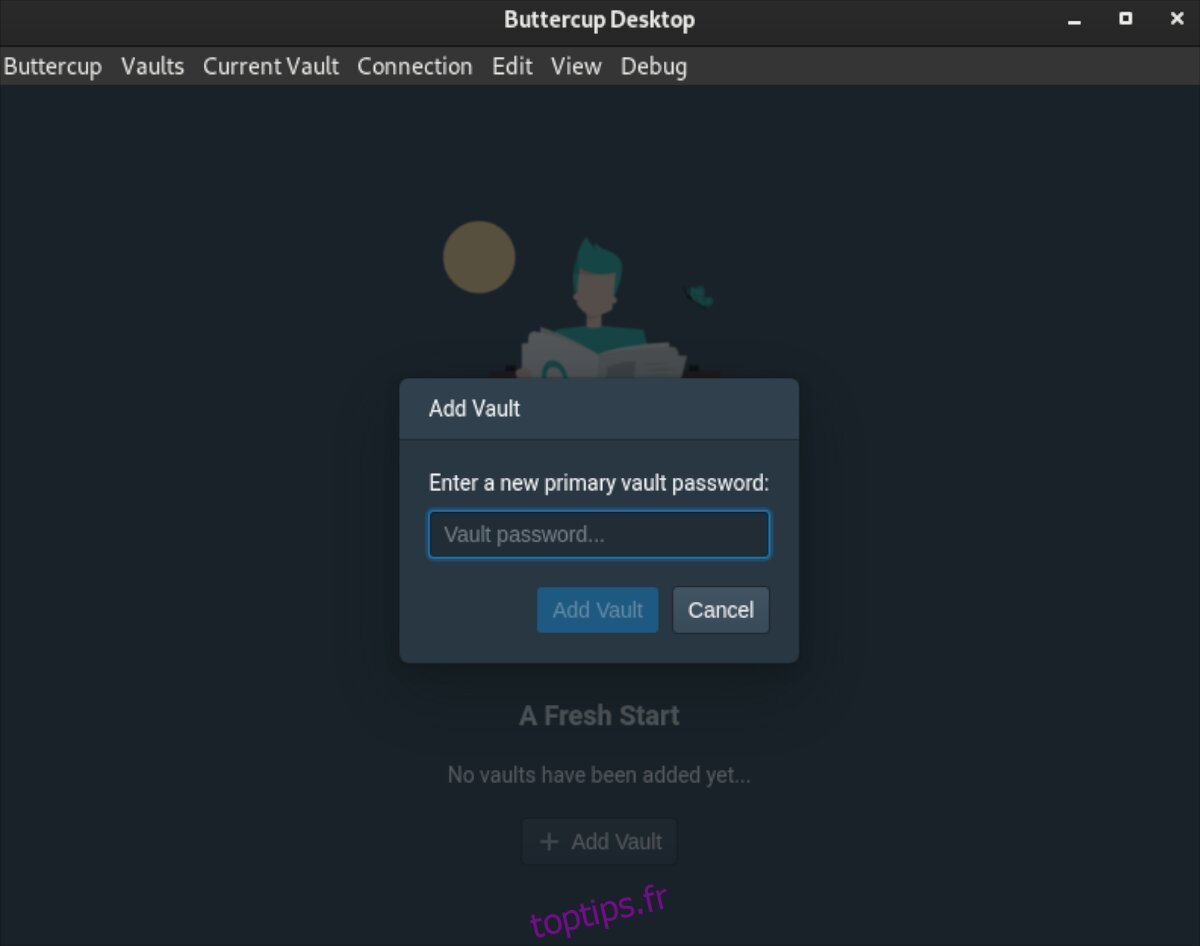
Étape 5 : Une fois le mot de passe principal configuré, Buttercup charge votre nouveau coffre-fort. Cliquez ensuite sur le bouton « Nouvelle entrée ».
Ce bouton vous permet d’ajouter un nouveau mot de passe à votre coffre-fort.
Étape 6 : Après avoir cliqué sur « Nouvelle entrée », l’écran « Modifier le document » apparaît. Renseignez le champ « Titre » avec le nom du site web concerné.
Étape 7 : Après avoir saisi le titre de l’entrée, remplissez le champ « Nom d’utilisateur » avec votre identifiant.
Étape 8 : Sélectionnez le champ « Mot de passe » et saisissez le mot de passe de l’entrée. Si vous avez besoin d’un nouveau mot de passe, cliquez sur l’icône en forme de clé.
L’icône de clé génère un nouveau mot de passe complexe que vous pouvez utiliser.
Étape 9 : Une fois la section « Modifier le document » remplie, cliquez sur le bouton « Enregistrer ». Cela ajoute le mot de passe à votre coffre-fort.

Répétez ces neuf étapes pour ajouter autant de mots de passe que nécessaire à votre coffre-fort Buttercup.
Intégration au navigateur
Bien que ce ne soit pas obligatoire, vous pouvez intégrer Buttercup à votre navigateur. Pour cela, cliquez sur le bouton « Connexion » dans l’application et choisissez l’option « Intégration du navigateur ».